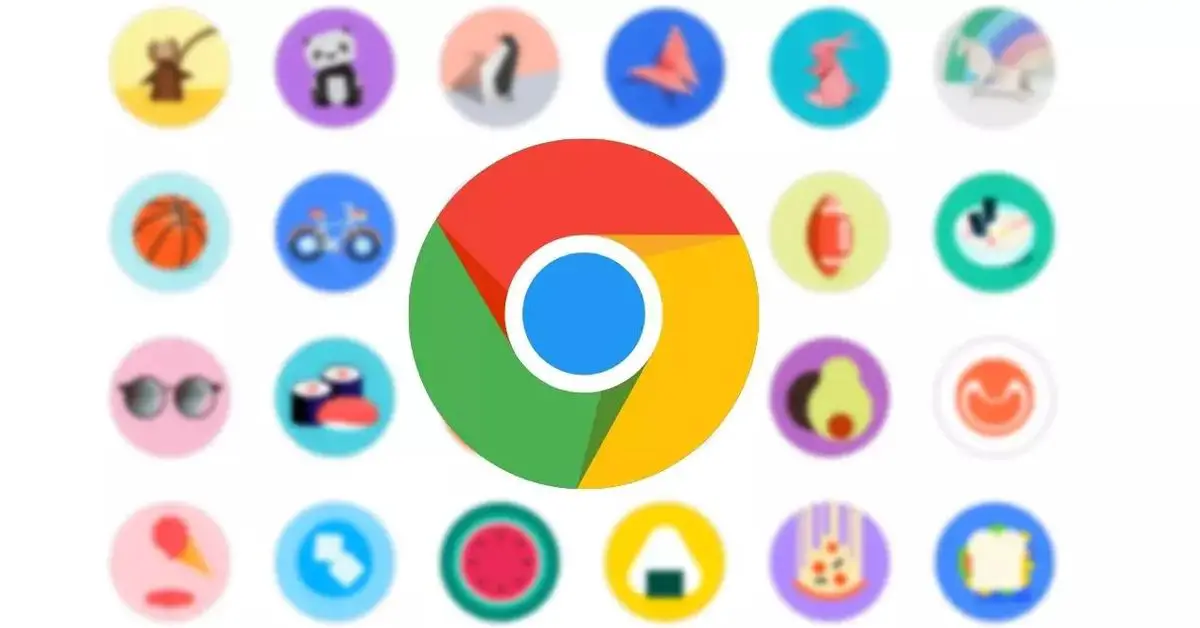Dzisiaj pokażemy, jak zarządzać profilami użytkowników w Chrome. Google Chrome pozwala nam tworzyć profile, aby zapisywać i synchronizować wszystko, co jest związane z naszą aktywnością w przeglądarce. Dzięki tym profilom mamy możliwość synchronizacji naszej historii przeglądania, zakładek, rozszerzeń. Krótko mówiąc, integruje nasze ustawienia konfiguracji i dostosowywania na dowolnym urządzeniu korzystającym z przeglądarki Chrome.
Opcja tworzenia spersonalizowanego profilu pozwala nam korzystać z Google Chrome z tymi samymi opcjami, które dodaliśmy i konfigurujemy niezależnie od używanego komputera, co jest bardzo przydatne, gdy dzielimy komputer z członkami rodziny, współlokatorami lub współpracownikami.
Co to są profile Google?
Profile Google Chrome zapisują naszą historię wyszukiwania i przeglądania, uporządkowane zakładki, wszystkie nasze linki, zapisane hasła itp.
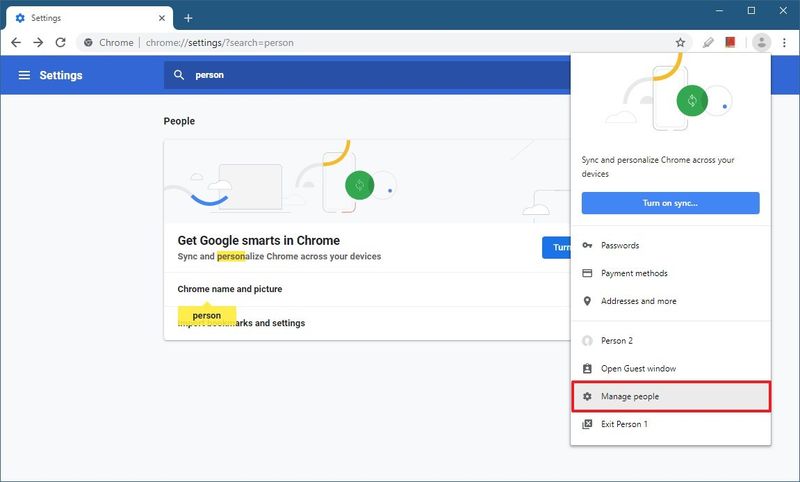
W taki sam sposób, w jaki tworzymy konta w systemach operacyjnych, platformach streamingowych, czy w dowolnym innym rodzaju programów lub aplikacji, w przeglądarce możemy również zapisać naszą konfigurację, korzystając z profilu Google.
Jakie są zalety korzystania z profilu Google?
Konfigurując profil, korzystając z przeglądarki na innym urządzeniu, będziemy mieli bezpośredni dostęp do naszych zakładek i będziemy mieli do dyspozycji zwykłe funkcje nawigacyjne. To chyba pierwsza zaleta, która przychodzi na myśl.
Przeglądanie będzie lepsze, ponieważ historia wyszukiwania jest przechowywana w naszym profilu i zobaczymy lepsze opcje w sugestiach przeglądarki, gdy coś wpiszemy.
Dzięki opcjom autouzupełniania lub przechowywanym hasłom nie będziemy mieć żadnych problemów podczas logowania się do żadnej witryny.
Jeśli klikniemy przycisk menu w prawym górnym rogu i przejdziemy do Ustawienia > Google, a Ty > Zarządzaj, możemy włączyć lub wyłączyć dowolną opcję: aplikacje, zakładki, rozszerzenia, historia, ustawienia, motyw, lista lektur, otwarte karty, hasła, adresy i metody płatności.
Dzięki profilowi Chrome dodatkowo będziemy mogli również automatycznie logować się do usług powiązanych z każdym kontem, takich jak YouTube, Gmail, Dysk, Dokumenty itp.
Jak dodać lub stworzyć nowy profil Google?
Na PC
Aby dodać nowy profil musimy kliknąć na zdjęcie w prawym górnym rogu. Jeśli jesteśmy już połączeni, zobaczymy zdjęcie tego użytkownika, w przeciwnym razie pojawi się sylwetka. Następnie kliknij (+) Dodaj.
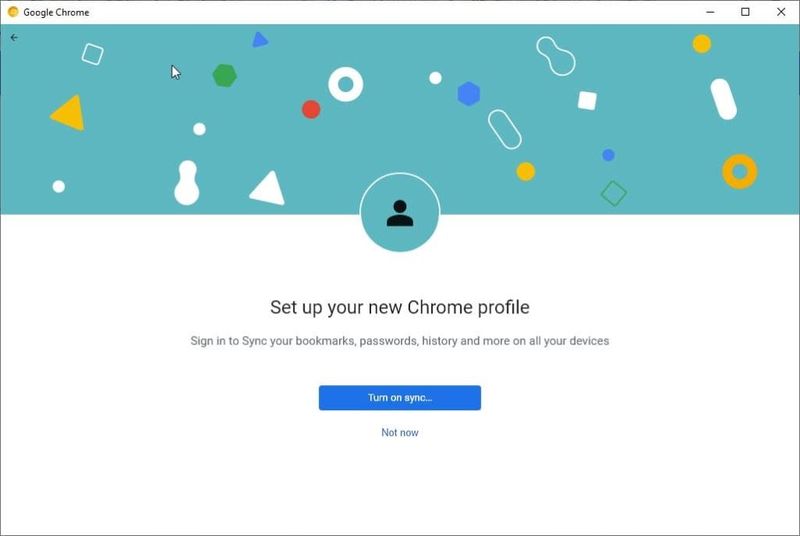
Pojawi się wyskakujące okienko. Zalogujemy się na konto Google, jeśli już je posiadamy. Jeśli nie, możemy łatwo stworzyć nowy.
Na następnym ekranie dodamy zdjęcie, naszą nazwę i wybierzemy motyw kolorystyczny dla naszego nowego profilu. Kliknij przycisk Gotowe, gdy jesteś zadowolony ze swoich wyborów.
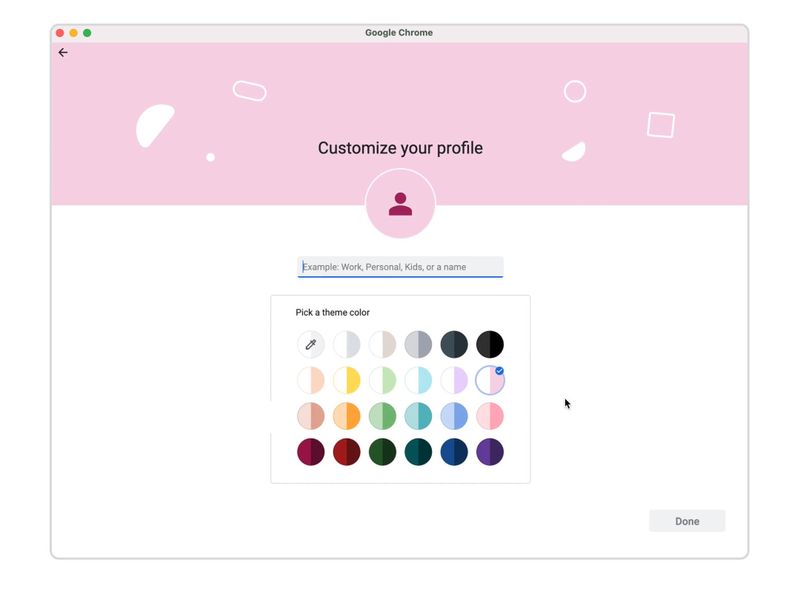
Aby aktywować synchronizację, musimy kliknąć zdjęcie w prawym górnym rogu, a następnie kliknąć przycisk Aktywuj synchronizację. Teraz będziemy musieli utożsamić się z kontem Google lub utworzyć nowe. Będzie to służyć jako kopia zapasowa do przechowywania wszystkich informacji o naszych danych osobowych.
Na Androidzie
W mobilnych wersjach Chrome możliwe jest posiadanie tylko jednego profilu. W takim przypadku możemy dodać tego nowego użytkownika, którego utworzyliśmy do naszego urządzenia z Androidem i w ten sposób zsynchronizować nasze istniejące ustawienia.
Aby to zrobić, będziemy musieli wykonać następujące kroki:
- Przejdziemy do sekcji Ustawienia smartfona lub tabletu z Androidem.
- Przejdziemy do System, następnie do ustawień zaawansowanych, a na końcu do wielu użytkowników. Jeśli ta trasa nie istnieje na Twoim urządzeniu, spróbuj wyszukać „użytkownicy” w aplikacji Ustawienia.
- Kliknij Dodaj użytkownika, a następnie OK.
- Będziesz mógł skonfigurować konto, jeśli użytkownik jest obok ciebie, w przeciwnym razie kliknij Nie teraz i skonfiguruj konto, gdy następnym razem przełączysz się na tego użytkownika.
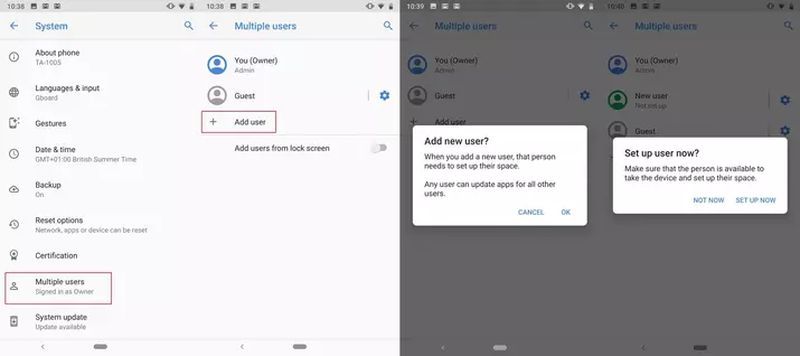
Na iPhonie i iPadzie
W przypadku urządzeń z systemem operacyjnym iOS dzieje się to samo, możemy korzystać tylko z jednego profilu w Chrome, tylko w tym przypadku będziemy musieli dodawać i modyfikować użytkowników bezpośrednio z mobilnej przeglądarki internetowej.
Aby to zrobić, kliknij przycisk menu „…” i przejdź do Ustawień. Kliknij pierwszą opcję Włącz synchronizację, a następnie wybierz swoje konto z menu rozwijanego lub dodaj nowy profil.
Jak zarządzać profilami Google w Chrome?
Aby uzyskać dostęp do menu zarządzania profilami, kliknij obraz, który pojawia się w prawym górnym rogu przeglądarki po lewej stronie przycisku menu „…”. Kliknij ikonę pinezki, aby uzyskać dostęp do menu konfiguracji. Możemy również uzyskać do niego dostęp poprzez sekcję „Google i Ty” w menu Ustawienia. Możesz skonfigurować:
- Nazwa: Głównie po to, aby móc zidentyfikować różnych użytkowników, możemy wskazać żądaną nazwę.
- Kolor motywu: Możesz go dowolnie dostosować, jest też tryb ciemny.
- Awatara: Jeśli jesteś zalogowany na naszym koncie, zdjęcie Twojego konta będzie wyświetlane jako domyślny obraz, ale możesz również wybrać spośród 29 oferowanych awatarów. Klikając różne awatary, zobaczysz, jak zmienia się Twoje zdjęcie w oknie przeglądarki w prawym górnym rogu.
- Skrót na pulpicie: Jeśli używasz wersji na komputer dla Windows, zobaczysz, że na stronie ustawień użytkownika masz pole aktywacji o nazwie „Utwórz skrót na pulpicie”, w ten sposób otworzysz przeglądarkę internetową z tym użytkownikiem za pomocą jednego kliknięcia.
Jak usunąć profil Google w Chrome?
Aby móc usunąć profil użytkownika z przeglądarki Google, wystarczy wejść na listę profili. Aby to zrobić, kliknij zdjęcie, a następnie ikonę koła zębatego po prawej stronie „Inne profile”.
Jak włączyć Centrum udostępniania w Google Chrome?
Zostanie wyświetlone nowe okno ze wszystkimi użytkownikami korzystającymi z aplikacji, będziemy musieli tylko kliknąć ikonę z trzema kropkami w prawym górnym rogu każdego z nich, aby je usunąć, klikając przycisk Usuń.